こんにちわ!
白石トモヒサです。
今回は、Google Chromeの拡張機能OneTabの使い方をお伝えします。
このツールはたくさんのタブを1つに統合し見やすくする為のツールです。また、メモリの使用量も削減できますので読み込み動作が鈍るのを予防できます。
リサーチなどでは、いつの間にか沢山のタブが開かれていることってありますよね!
そんな時にこちらのツールを使って見やすく1つに統合できます。
まずはこちらよりGoogle Chromeにインストールしてください。
OneTabはこちら!
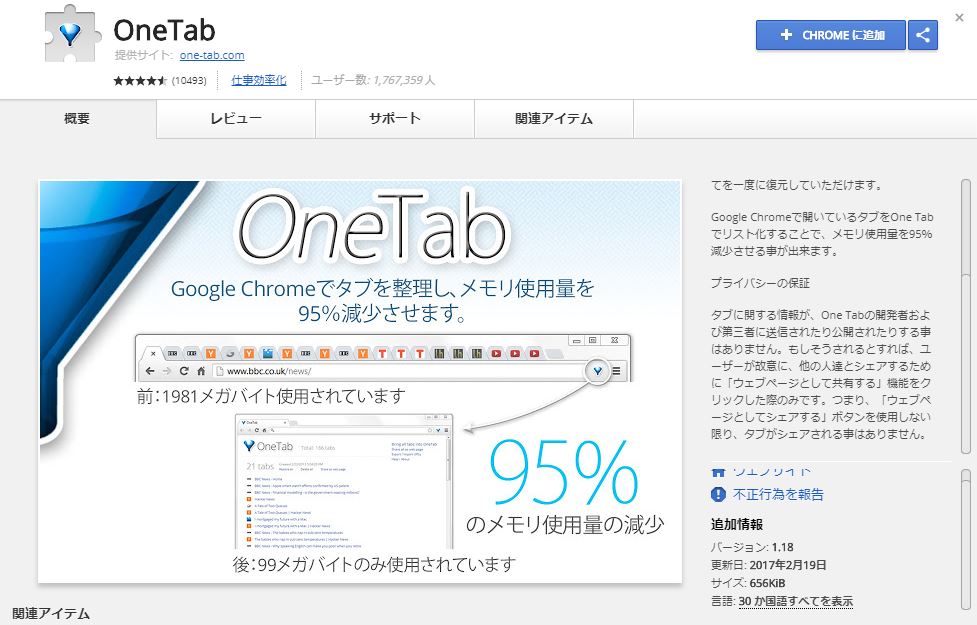
右上の「CHROMEに追加」を押すと追加が完了します。
特に設定などなく使用できます!
タブの統合
タブがたくさん開かれてる状態でOneTabの拡張機能のマークを押すと1つに統合されリスト化されます。
統合されたタブはリストとしてこのように表示されます。
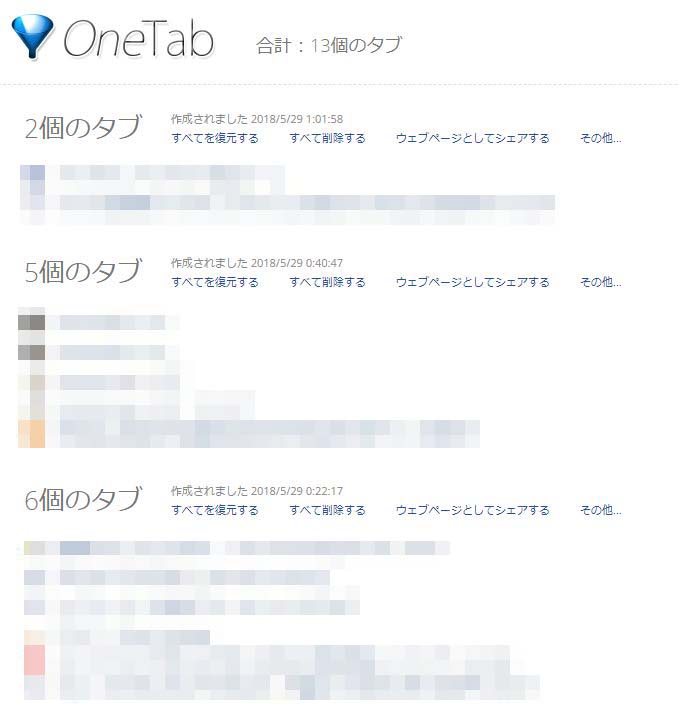
各グループに分かれていて、こちらのリスト上でグループ間のタブの移動も可能です。
各グループに名前をつけることも可能なので、例えばリサーチ仕入れ候補商品ごとに名前をつけてタブグループを管理することもできます。
Tabグループをロックする
常に開いておきたいタブをグループ化しロックをしておくとそちらのタブは削除されることなく常に開いている状態にできます。
使用例としては、参考にしている教材やサイトなど1日では見きれずでも常に開ておきたい!後で確認したい!そんなサイトをこちらに登録しておくととても便利です。
各Tabグループの右端に「その他・・・」があります。
こちらより、「このタブ グループをロックする」をクリックするとタブグループ名の先頭に鍵のマークが出てきます。
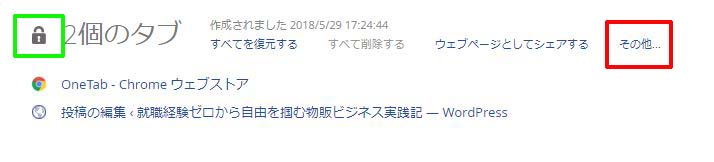
このほかにも、
〇URLの書き出し
〇ウェブページとして共有する
などの機能もありかなり使えるツールです。
最後に
以上が、OneTabの使い方になります。
オプションより自分が使いやすいように設定をカスタマイズすることもできますので、使いこなしていくとリサーチなどの作業がスムーズに効率化していけるでしょう!
今日の内容が、あなたのお役に立てたら嬉しく思います。
何かわからない事などがあれば、お気軽に下記Skypeまでお問い合わせください!
無料相談受付けております!!
Skype ID:tomohisa106

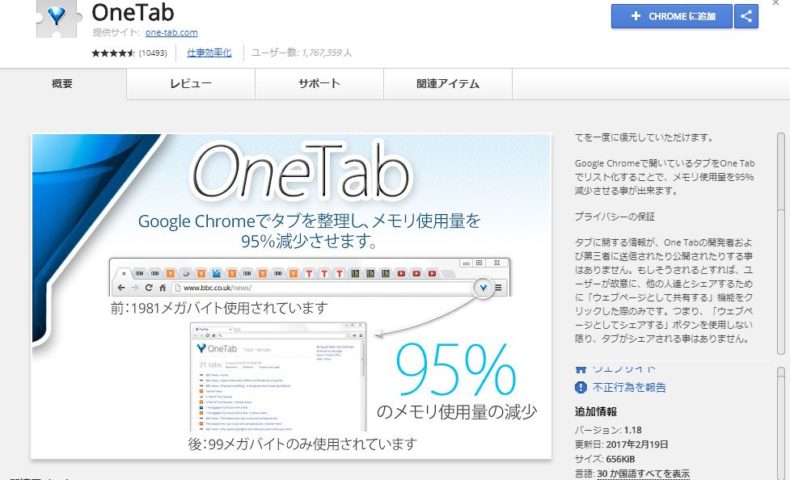
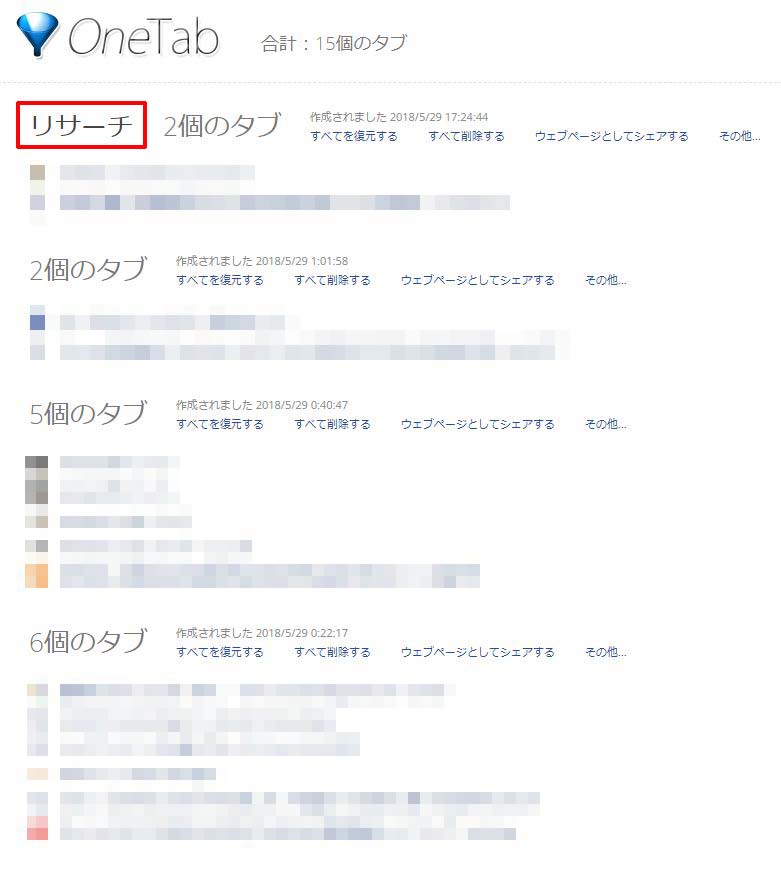



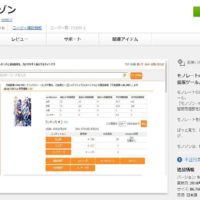


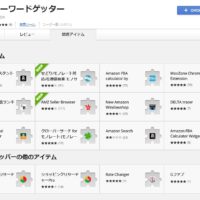
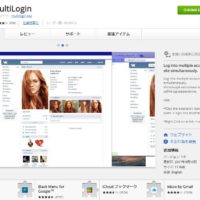



この記事へのコメントはありません。